以太网速度100mbps是千兆吗 电脑千兆网络速度如何查看
更新时间:2024-04-08 17:56:14作者:xtliu
以太网速度100Mbps并不是千兆网速,千兆网速指的是1Gbps,要查看电脑是否支持千兆网络速度,可以通过查看网卡属性或者在电脑设置中查看网络连接速度。通过检查网卡型号和速度,可以确定电脑的网络速度是否达到千兆标准。同时也可以在网络连接属性中查看当前连接的速度,以了解电脑的网络速度情况。只有在网络速度达到1Gbps时,才能享受更快的网络传输速度和更稳定的网络连接。
方法如下:
1.点击开始,windows 系统栏目下,选择控制面板。
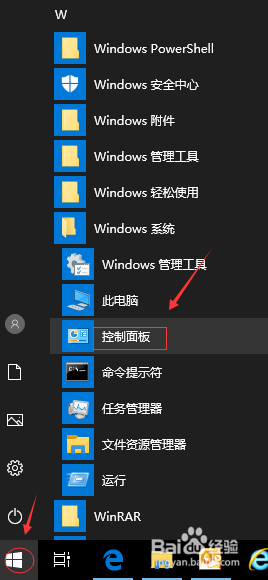
2.在控制面板界面,选择网络和共享中心选项。
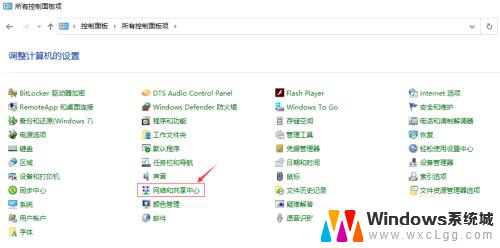
3.在网络和共享中心窗口,点击“以太网”蓝色字体。
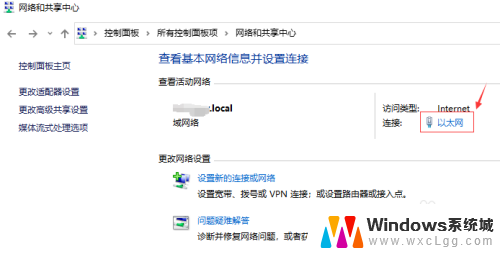
4.在弹出的以太网状态窗口中,查看常规栏目下的速度参数。此时看到到网速是否是1.0Gbps。
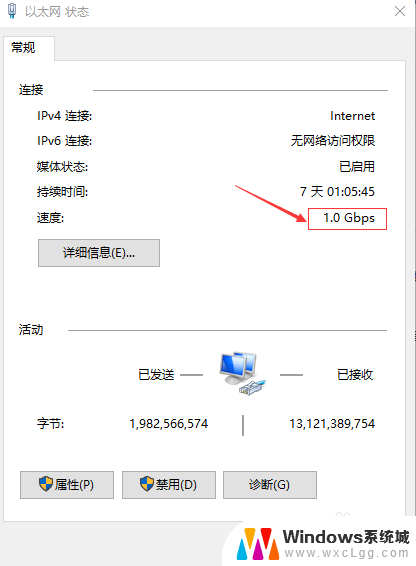
5.若网速显示100Mbps,点击属性按钮。
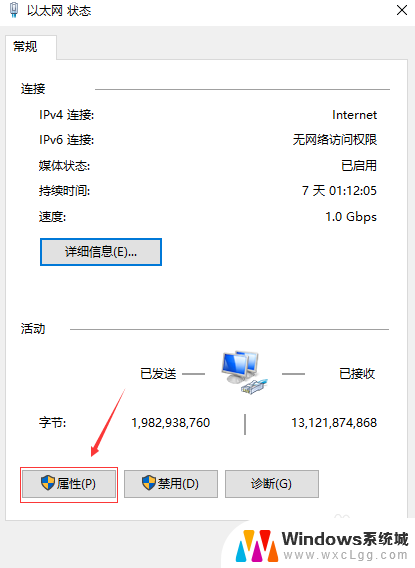
6.在弹出的以太网属性窗口中,点击配置按钮。
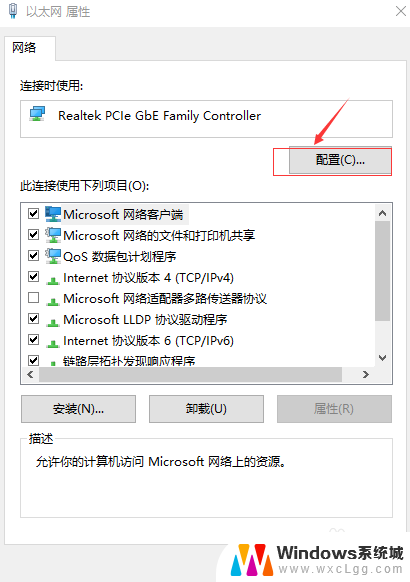
7.在弹出的窗口中,选择Speed & Duplex选项。
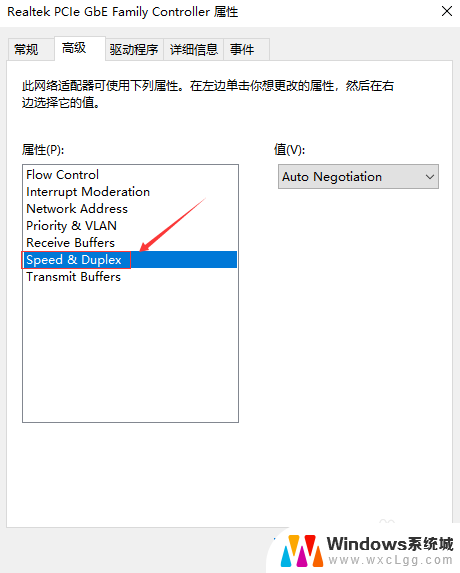
8.在Speed & Duplex选项的右侧,值的栏位下面。点开下拉菜单,看看清单里面是否有1.0Gbps,若有请选中。或选择Auto Negotiation 自动协商。
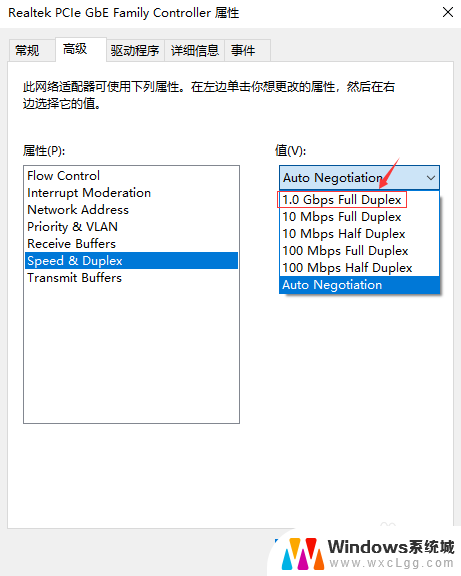
以上就是以太网速度100mbps是千兆吗的全部内容,如果您遇到相同问题,可以参考本文中的步骤来解决,希望对大家有所帮助。
以太网速度100mbps是千兆吗 电脑千兆网络速度如何查看相关教程
-
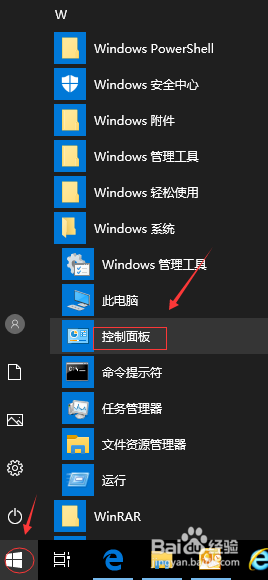 怎么看电脑是不是千兆网卡 如何确认电脑的网络连接是千兆速度
怎么看电脑是不是千兆网卡 如何确认电脑的网络连接是千兆速度2024-04-17
-
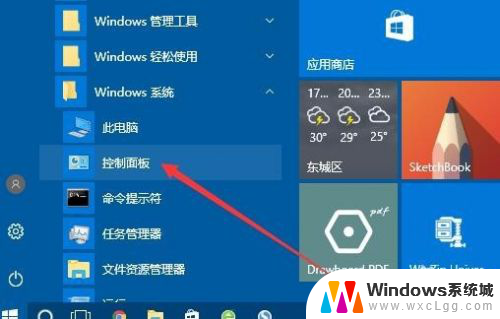 如何看电脑网卡是千兆还是百兆 怎么分辨电脑网卡是百兆还是千兆
如何看电脑网卡是千兆还是百兆 怎么分辨电脑网卡是百兆还是千兆2024-05-02
-
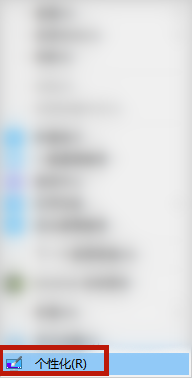 电脑怎么查看网速多少兆 怎样查看自己电脑的网络速度
电脑怎么查看网速多少兆 怎样查看自己电脑的网络速度2023-09-19
-
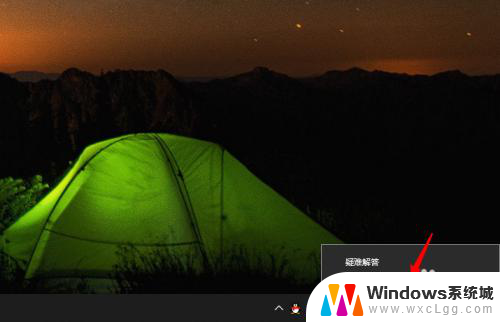 电脑怎么查是不是千兆网卡 如何确定电脑网卡是否为千兆网卡
电脑怎么查是不是千兆网卡 如何确定电脑网卡是否为千兆网卡2024-02-11
-
 现在笔记本都是千兆网卡吗 现在的电脑是否需要购买独立网卡
现在笔记本都是千兆网卡吗 现在的电脑是否需要购买独立网卡2024-08-20
-
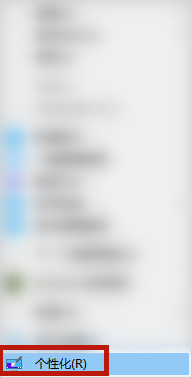 如何查电脑网速 如何查看电脑的网速
如何查电脑网速 如何查看电脑的网速2024-05-25
电脑教程推荐
- 1 固态硬盘装进去电脑没有显示怎么办 电脑新增固态硬盘无法显示怎么办
- 2 switch手柄对应键盘键位 手柄按键对应键盘键位图
- 3 微信图片怎么发原图 微信发图片怎样选择原图
- 4 微信拉黑对方怎么拉回来 怎么解除微信拉黑
- 5 笔记本键盘数字打不出 笔记本电脑数字键无法使用的解决方法
- 6 天正打开时怎么切换cad版本 天正CAD默认运行的CAD版本如何更改
- 7 家庭wifi密码忘记了怎么找回来 家里wifi密码忘了怎么办
- 8 怎么关闭edge浏览器的广告 Edge浏览器拦截弹窗和广告的步骤
- 9 windows未激活怎么弄 windows系统未激活怎么解决
- 10 文件夹顺序如何自己设置 电脑文件夹自定义排序方法